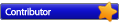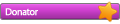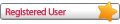I Installation d'Ubuntu
Il fallait bien choisir une distribution et Ubuntu est celle qui a le plus gros support surtout si vous êtes anglophobe. Je vous conseille d'utiliser la version LTS (Long Term Support) 12.04 en 64bits si vous pouvez.
Bon je vais pas m'étaler sur l'installation d'Ubuntu je vous fais confiance.
II Les drivers
Alors la on touche un point sensible soit votre carte marche directement et là vous dites merci à Ubuntu soit elle ne marche pas. Mais comment savoir si la carte est reconnu et active sous linux ? c'est simple le dossier /dev/dvb est crée si votre carte fonctionne.
Pour ce tutoriel je vais utiliser une paire de carte Mystique Satix-s2 Sky Xpress de quoi afficher 2 chaines à l'écran ou avoir la télé sur deux télé différentes mais on va voir tout ça plus tard.
La Mystique est en réalité une DVBSky rebadgé on trouve facilement les pilotes sur leur site. Le driver que l'on retrouve sur leur site n'est autre que le V4L-DVB de la team LinuxTV qui est censé faire marcher TOUTES les cartes du marché.
Aller on va installer tout ça. Il va falloir vous habituer au terminal (CTRL+ALT+T)
Telechargement des drivers (V4L)
Ubuntu LTS 12.04 utilise le kernel 3.5 je suis personnellement passé en 3.9.5 prennez le bon drivers en fonction de votre kernel
Pour connaitre votre kernel et votre arch
On recupere les drivers ici
Dezippez ca dans un dossier puis compilez et installez le drivers.
Compilation
Installation
Ici on copie les fichiers contenant les bons firmwares de notre cartes satellite (Ne pas oublier cette étape !)
On redémarre et comme par magie le dossier /dev/dvb/adapterX existe Waou !
III OSCam
Maintenant on compile et on installe la derniere version d'OSCam rien de plus simple
OScam est installé pour tout ce qui est configuration fichiers indispensables etc. Rendez vous dans le forum OSCam qui est bien documenté.
Pour la configuration du DVBApi voici la configuration que j'utilise.
oscam.conf
oscam.user
oscam.dvbapi (CSat SD + Csat HD)
IV TVHeadend (Le nouveau joujou)
Let's Go !
Récupération de la source pour les paquets :
Puis l'installation :
Voilà jusqu'ici rien de compliqué.
On accede maintenant à TVHeadend depuis
Si vous avez perdu le mot de passe jetez un petit coup d'oeil ici
C'est parti pour la configuration:
Onglet Access, Creation de vos utilisateurs.
Passons a la configuration de notre carte DVB.
Copiez simplement la configuration du screenshot ensuite si vous comprenez ce que vous faites vous pouvez modifier certaines options.
Cliquez ensuite sur Add DVB Network by Location et choisir ASTRA 19.2E sur le LNB0.
TVHeadend va se mettre à scanner les transponders (=Multiplexers=Muxes) pour trouver les services. Puis patienter jusqu'a ce que Muxes awaiting initial scan descendent jusqu'a 0.
Passons à l'onglet Services selectionner les chaines que vous souhaitez puis cliquer sur Map Selected puis Save Changes Très important il faut mapper services qui sont en double triple etc. TVHeadend n'affichera qu'une seule chaine et cherchera a faire fonctionner au mieux la chaine avec OSCam.
Jetons un oeil au chaines, personnellement je trie par nom puis numérotation, plus facile pour se retrouver dans XBMC.
Aller maintenant dans l'onglet CSA > CAPMT connections
Et voila OSCam et TVHeadend sont maintenant reliés
IV XBMC
La c'est très simple recuperez suivant votre OS XBMC, au minimum la version 12.2 qui contient le plugin PVR TVHeadend.
Un redémarrage peut etre necessaire selon l'OS ensuite rendez vous dans Live TV et voilà le travail
TVHeadend manque encore de docs etc mais je pense que ca va venir vu la qualité du bidule; Et je suis la pour ça Et quel bonheur de faire marcher OSCam avec le DVBAPi sans trafiquer de vieux plugins SC.
Et quel bonheur de faire marcher OSCam avec le DVBAPi sans trafiquer de vieux plugins SC.
Il faudrait que je regarde un peu le prix des pieces PC mais à mon avis il y a de quoi concurrencer certains démodulateurs, si vous avez quelques pieces qui trainent vous pouvez vous en sortir pour quelques dizaines d'euros !
Aller je me lance ...
Soit environ 155€ si vous n'avez absolument rien, lecteur de cartes compris. Il doit etre possible de gagner sur le processeur chez AMD mais je ne sais pas trop ce qui se fait.
Edit Mars 2014 : Actuellement il est possible de monter un PC pour le satellite complet a moins de 160€ quand je vois le prix des Demo c'est à considerer !
PS: Si vous souhaitez participer au serveur OSCAM INVADER vous pouvez envoyer votre/vos C-line par MP, vous en recevrez une en echange
Il fallait bien choisir une distribution et Ubuntu est celle qui a le plus gros support surtout si vous êtes anglophobe. Je vous conseille d'utiliser la version LTS (Long Term Support) 12.04 en 64bits si vous pouvez.
Texte masqué: ON
Disponible seulement aux utilisateurs enregistrés...
Disponible seulement aux utilisateurs enregistrés...
Bon je vais pas m'étaler sur l'installation d'Ubuntu je vous fais confiance.
II Les drivers
Alors la on touche un point sensible soit votre carte marche directement et là vous dites merci à Ubuntu soit elle ne marche pas. Mais comment savoir si la carte est reconnu et active sous linux ? c'est simple le dossier /dev/dvb est crée si votre carte fonctionne.
Pour ce tutoriel je vais utiliser une paire de carte Mystique Satix-s2 Sky Xpress de quoi afficher 2 chaines à l'écran ou avoir la télé sur deux télé différentes mais on va voir tout ça plus tard.
La Mystique est en réalité une DVBSky rebadgé on trouve facilement les pilotes sur leur site. Le driver que l'on retrouve sur leur site n'est autre que le V4L-DVB de la team LinuxTV qui est censé faire marcher TOUTES les cartes du marché.
Aller on va installer tout ça. Il va falloir vous habituer au terminal (CTRL+ALT+T)
Telechargement des drivers (V4L)
Ubuntu LTS 12.04 utilise le kernel 3.5 je suis personnellement passé en 3.9.5 prennez le bon drivers en fonction de votre kernel
Pour connaitre votre kernel et votre arch
Texte masqué: ON
Disponible seulement aux utilisateurs enregistrés...
Disponible seulement aux utilisateurs enregistrés...
On recupere les drivers ici
Texte masqué: ON
Disponible seulement aux utilisateurs enregistrés...
Disponible seulement aux utilisateurs enregistrés...
Dezippez ca dans un dossier puis compilez et installez le drivers.
Compilation
Texte masqué: ON
Disponible seulement aux utilisateurs enregistrés...
Disponible seulement aux utilisateurs enregistrés...
Installation
Texte masqué: ON
Disponible seulement aux utilisateurs enregistrés...
Disponible seulement aux utilisateurs enregistrés...
Ici on copie les fichiers contenant les bons firmwares de notre cartes satellite (Ne pas oublier cette étape !)
Texte masqué: ON
Disponible seulement aux utilisateurs enregistrés...
Disponible seulement aux utilisateurs enregistrés...
On redémarre et comme par magie le dossier /dev/dvb/adapterX existe Waou !
III OSCam
Maintenant on compile et on installe la derniere version d'OSCam rien de plus simple
Texte masqué: ON
Disponible seulement aux utilisateurs enregistrés...
Disponible seulement aux utilisateurs enregistrés...
OScam est installé pour tout ce qui est configuration fichiers indispensables etc. Rendez vous dans le forum OSCam qui est bien documenté.
Pour la configuration du DVBApi voici la configuration que j'utilise.
oscam.conf
Texte masqué: ON
Disponible seulement aux utilisateurs enregistrés...
Disponible seulement aux utilisateurs enregistrés...
oscam.user
Texte masqué: ON
Disponible seulement aux utilisateurs enregistrés...
Disponible seulement aux utilisateurs enregistrés...
oscam.dvbapi (CSat SD + Csat HD)
Texte masqué: ON
Disponible seulement aux utilisateurs enregistrés...
Disponible seulement aux utilisateurs enregistrés...
IV TVHeadend (Le nouveau joujou)
Let's Go !
Récupération de la source pour les paquets :
Texte masqué: ON
Disponible seulement aux utilisateurs enregistrés...
Disponible seulement aux utilisateurs enregistrés...
Puis l'installation :
Texte masqué: ON
Disponible seulement aux utilisateurs enregistrés...
Disponible seulement aux utilisateurs enregistrés...
Voilà jusqu'ici rien de compliqué.
On accede maintenant à TVHeadend depuis
Texte masqué: ON
Disponible seulement aux utilisateurs enregistrés...
Disponible seulement aux utilisateurs enregistrés...
Si vous avez perdu le mot de passe jetez un petit coup d'oeil ici
Texte masqué: ON
Disponible seulement aux utilisateurs enregistrés...
Disponible seulement aux utilisateurs enregistrés...
C'est parti pour la configuration:
Onglet Access, Creation de vos utilisateurs.
Texte masqué: ON
Disponible seulement aux utilisateurs enregistrés...
Disponible seulement aux utilisateurs enregistrés...
Passons a la configuration de notre carte DVB.
Texte masqué: ON
Disponible seulement aux utilisateurs enregistrés...
Disponible seulement aux utilisateurs enregistrés...
Copiez simplement la configuration du screenshot ensuite si vous comprenez ce que vous faites vous pouvez modifier certaines options.
Cliquez ensuite sur Add DVB Network by Location et choisir ASTRA 19.2E sur le LNB0.
TVHeadend va se mettre à scanner les transponders (=Multiplexers=Muxes) pour trouver les services. Puis patienter jusqu'a ce que Muxes awaiting initial scan descendent jusqu'a 0.
Passons à l'onglet Services selectionner les chaines que vous souhaitez puis cliquer sur Map Selected puis Save Changes Très important il faut mapper services qui sont en double triple etc. TVHeadend n'affichera qu'une seule chaine et cherchera a faire fonctionner au mieux la chaine avec OSCam.
Texte masqué: ON
Disponible seulement aux utilisateurs enregistrés...
Disponible seulement aux utilisateurs enregistrés...
Jetons un oeil au chaines, personnellement je trie par nom puis numérotation, plus facile pour se retrouver dans XBMC.
Texte masqué: ON
Disponible seulement aux utilisateurs enregistrés...
Disponible seulement aux utilisateurs enregistrés...
Aller maintenant dans l'onglet CSA > CAPMT connections
Texte masqué: ON
Disponible seulement aux utilisateurs enregistrés...
Disponible seulement aux utilisateurs enregistrés...
Et voila OSCam et TVHeadend sont maintenant reliés
IV XBMC
La c'est très simple recuperez suivant votre OS XBMC, au minimum la version 12.2 qui contient le plugin PVR TVHeadend.
Texte masqué: ON
Disponible seulement aux utilisateurs enregistrés...
Disponible seulement aux utilisateurs enregistrés...
Un redémarrage peut etre necessaire selon l'OS ensuite rendez vous dans Live TV et voilà le travail
TVHeadend manque encore de docs etc mais je pense que ca va venir vu la qualité du bidule; Et je suis la pour ça
Il faudrait que je regarde un peu le prix des pieces PC mais à mon avis il y a de quoi concurrencer certains démodulateurs, si vous avez quelques pieces qui trainent vous pouvez vous en sortir pour quelques dizaines d'euros !
Aller je me lance ...
- Code: Tout sélectionner
CPU AMD A4-4000 35€
Carte Mère MSI FM2-A55M-E33 40€
RAM Budget 4Go 15€
Alim Budget 500W 10€
Boitier Lian Li PCQ06B 15€
Tuner Mystique Satix 40€
Reader Phoenix USB 20-60€
Soit environ 155€ si vous n'avez absolument rien, lecteur de cartes compris. Il doit etre possible de gagner sur le processeur chez AMD mais je ne sais pas trop ce qui se fait.
Edit Mars 2014 : Actuellement il est possible de monter un PC pour le satellite complet a moins de 160€ quand je vois le prix des Demo c'est à considerer !
PS: Si vous souhaitez participer au serveur OSCAM INVADER vous pouvez envoyer votre/vos C-line par MP, vous en recevrez une en echange
Dernière édition par Invader le 28 Octobre 2014, 22:40, édité 12 fois.
- Tuner: Quad Mystique SatX
TVHeadend x OSCam UnStable x XBMC
CPU 2500k + 8GB DDR3 + SSD Vertex 3
Mon Dossier, Le satellite depuis votre PC. (TVHeadend + OSCam + XBMC)